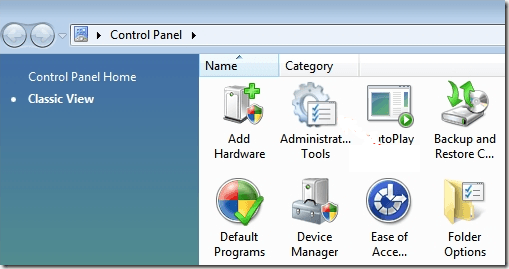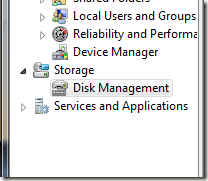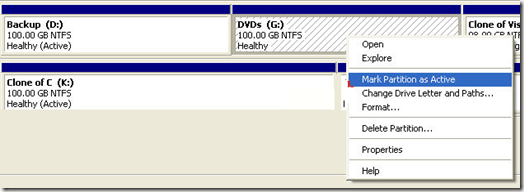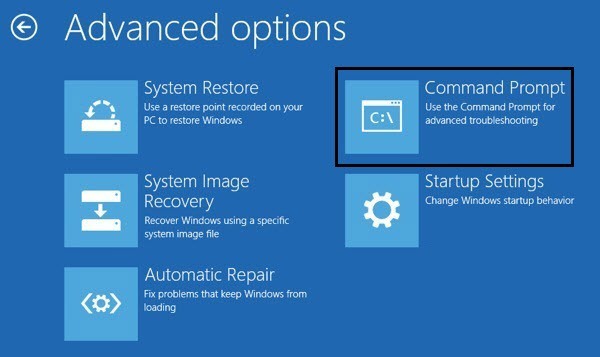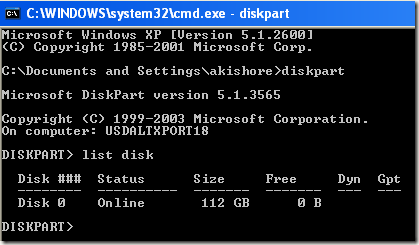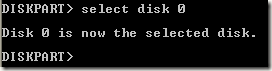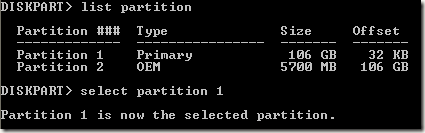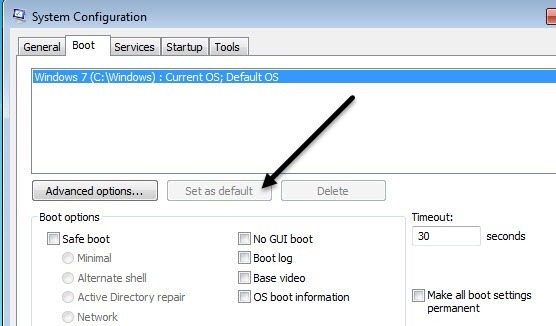在安装了不同操作系统的计算机上是否有多个分区?如果是这样,您可以在Windows中更改活动分区,以便在计算机启动时,它将加载相应的操作系统。这称为双启动或多启动系统。
更改活动分区是一项相当高级的任务,因此如果您计划这样做,您可能不需要上面的解释!只有在操作系统驻留在该分区上时才更改活动分区,否则您将拥有一台不工作的计算机。
此外,还有一些注意事项需要注意将分区标记为活动:
除了上述说明之外,还需要有其他一些东西才能启动系统。只是将分区设置为活动状态并不能确保系统正常启动。
当计算机启动时,它将首先在主分区上查找活动分区。位于活动分区开头的引导扇区将运行引导加载程序,后者知道操作系统引导文件的位置。此时,操作系统将启动并运行。
通过磁盘管理设置活动分区
通过转到打开计算机管理控制面板,点击系统和维护,然后点击管理工具。
您还可以点击经典视图,然后选择管理工具。现在点击存储下的磁盘管理。
另一种选择是转到在桌面上,右键单击计算机或此PC,然后选择管理。您将在左侧菜单中看到磁盘管理,如上所示。右键单击要标记为活动的主分区,然后选择将分区标记为活动。
通过命令行设置活动分区
如果您在Windows中搞砸了某些内容并将错误的分区标记为活动,则您将无法再启动计算机。如果您无法使用Windows将分区标记为活动,则必须使用命令行。
根据您的Windows版本,进入命令行可能有点棘手。阅读以安全模式重新启动Windows 上的帖子,了解Windows XP,Vista,7,8和10的系统修复选项。如果您运行的是Windows 8,请阅读5上的帖子>。在那里,您必须转到疑难解答,然后高级选项,然后点击命令提示符。
首先使用启动盘进入命令提示符,然后在提示符下键入diskpart。
在DiskPart提示符下,键入列表磁盘。您将看到当前连接到计算机的磁盘列表。现在输入select disk n,其中n是磁盘编号。在我的示例中,我将键入select disk 0。
现在我们选择了正确的磁盘,输入在列表分区中获取该磁盘上所有分区的列表。要选择我们要设置为活动的分区,请键入选择分区n,其中n是分区编号。
现在我们已经选择了磁盘和分区,只需输入单词激活并按Enter即可将其标记为活动状态。而已!现在已经设置了分区。
大多数人都熟悉使用FDISK将分区标记为活动,但现在这是一个较旧且过时的命令。您应该使用DISKPART管理现代Windows计算机上的磁盘和分区。
通过MSCONFIG设置活动分区
除了上述两种方法,您还可以使用MSCONFIG设置活动划分。请注意,此方法仅适用于同一硬盘驱动器上的主分区,因为MSCONFIG不会检测其他硬盘驱动器上的分区。另外,另一个分区只能安装Windows才能将其设置为活动状态。
如果您不熟悉MSCONFIG工具,请阅读我之前的使用MSCONFIG的指南 。打开MSCONFIG并单击Boot选项卡。
您将看到列出的操作系统和活动的操作系统将有当前操作系统;操作系统名称后的默认操作系统。单击其他操作系统,然后单击设置为默认值。
还有其他方法可以设置活动分区,例如使用Linux Live CD,但这些方法要复杂得多通常没必要。即使内置系统恢复选项不允许您进入命令提示符,也可以始终使用辅助计算机创建可启动的USB系统恢复驱动器 。如果您有任何问题,请随时发表评论。享受!